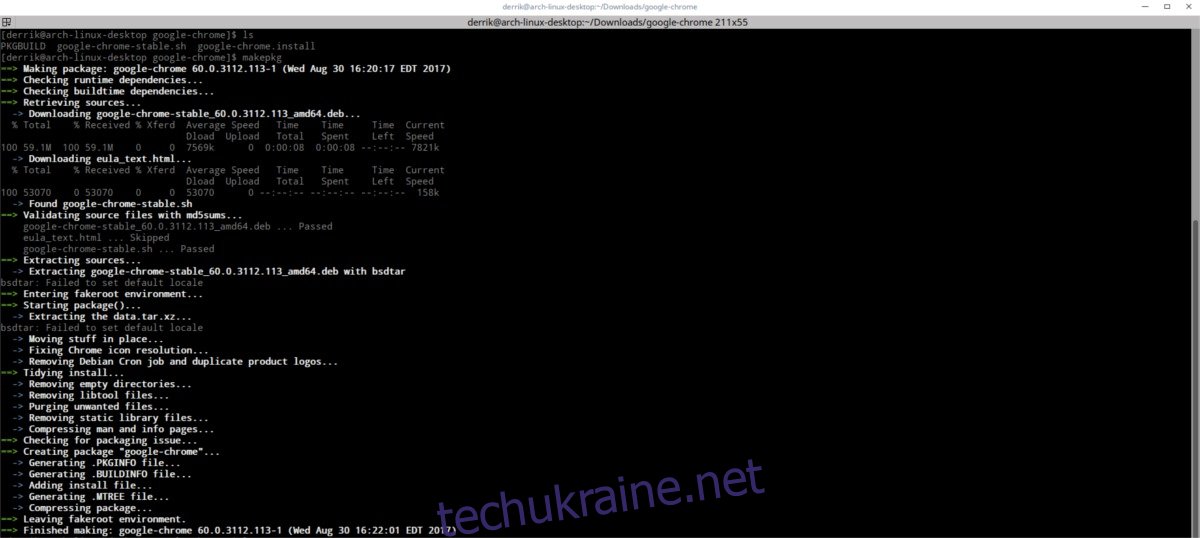Однією з найсильніших переваг Arch Linux є його потужне сховище, що працює від користувачів. З його допомогою користувачі можуть завантажувати власні пакети. Як результат, Arch Linux користується одним із найкращих програм, доступних для Linux. Оскільки інтерес до Arch AUR зростає, ми вирішили розглянути його детально. Ми поговоримо про створення пакетів вручну, пояснимо, що таке «PKGBUILD», і навіть покажемо вам деякі програми, які полегшують взаємодію з репозиторієм користувача Arch Linux. Ось як ви можете встановити програмне забезпечення з репозиторію користувачів Arch Linux.
ПОВІДОМЛЕННЯ СПОЙЛЕРА: прокрутіть униз і перегляньте відеоурок у кінці цієї статті.
Недоліки помічника AUR
Для нових користувачів Arch встановлення пакета AUR без помічника AUR може здатися складним. Реальність така, що це неймовірно корисно, тому що, створюючи пакети самостійно, ви можете їх зберегти. Коли користувач завантажує все необхідне для роботи PKGBUILD, менеджер пакунків видає звичайний пакет. Цей звичайний пакет можна встановити швидко, замість компіляції перед встановленням.
Якщо ви використовуєте Arch Linux на багатьох комп’ютерах і покладаєтесь на програмне забезпечення AUR, це чудова річ. Немає необхідності компілювати велике програмне забезпечення на повільних процесорах, які не оптимізовані. Замість цього компілюйте пакети один раз на своєму найшвидшому ЦП і надішліть їх.
Встановлення пакетів AUR без помічника
Щоб інсталювати програмне забезпечення з репозиторію користувачів Arch Linux, вам потрібно буде завантажити «знімки». Майте на увазі, що встановлення цих пакетів (іноді) може бути стомлюючим. Це пов’язано з тим, що деякі пакунки мають бібліотеки та програми, необхідні для створення вихідного коду. За звичайних обставин ці залежності легко заповнюються рідним сховищем пакетів Arch Linux. Іншим разом вам може не пощастити. Деякі пакунки можуть вимагати залежностей, які також потрібно створити за допомогою моментального знімка.
Щоб почати, перейдіть до AUR. Це веб-сайт, на який кожен може завантажувати файли PKGBUILD. PKGBUILD — це сценарій, розроблений спеціально для Arch. У ньому детально описано, як отримати вихідний код програми та встановити її самостійно. Будь-хто може завантажити один із цих файлів, а це означає, що AUR іноді може бути небезпечним.
Однак користувачам не варто хвилюватися. Кожен завантажений пакет має розділ коментарів. Цей розділ дозволяє користувачам коментувати стабільність і безпеку пакета, а також допомагати іншим користувачам запустити програму в їхній системі. Існує також функція звіту, яку користувачі можуть використовувати, якщо вважають, що файл PKGBUILD в AUR є шкідливим.
Використовуйте функцію пошуку на веб-сайті та знайдіть потрібну програму. У цьому прикладі ми будемо використовувати Гугл хром. На сторінці пакета знайдіть «Завантажити знімок» та натисніть на нього. Коли завантаження завершиться, відкрийте термінал і виконайте такі дії:
Спочатку скористайтеся командою cd, щоб увійти в каталог ~/Downloads.
cd ~/Downloads
Усередині завантажень розпакуйте файл знімка за допомогою команди tar.
tar -xvzf google-chrome.tar.gz
Введіть нову папку, створену командою tar, за допомогою команди cd.
cd google-chrome
Використовуйте команду ls, щоб переглянути весь вміст цієї папки.
ls
Ви помітите кілька файлів. У цьому випадку є сценарій оболонки install.sh. Ігноруйте це. Замість цього введіть цю команду:
makepkg
Команда makepkg повідомляє системі про створення рідного пакета Arch Linux для Google Chrome. Дайте йому час побудувати. Він повинен завантажити пакет Ubuntu Google Chrome, розібрати його та конвертувати. Ви дізнаєтеся, що це зроблено, коли вікно терміналу знову стане доступним.
Використовуйте команду ls, щоб знову переглянути вміст папки. Усередині папки знімків Google Chrome є новий нативний пакет arch. Перемістіть пакет arch у свою домашню папку.
mv google-chrome*.tar.gz ~/
Введіть команду CD, щоб повернутися до домашньої папки, щоб почати процес встановлення.
cd ~/
Нарешті, встановіть в систему пакет AUR.
sudo pacman -U google-chrome*.tar.gz
З усім цим створено пакет AUR. Майте на увазі, що оскільки пакунок не був встановлений за допомогою помічника, ви можете розповсюдити цей пакунок на інші комп’ютери та пропустити процес компіляції.
Переваги використання AUR Helper
Можливість скомпілювати пакет з AUR і зберегти його на потім є справжнім плюсом. Проблема в тому, що часом це може бути нудним. Ось чому більшість людей використовують «AUR Helper». Це програми, які намагаються допомогти користувачам легко завантажувати файли PKGBUILD і запускати процес компіляції всього за кілька кроків. Цей метод, безумовно, є кращим для користувачів Arch Linux, які люблять AUR, але ненавидять робити все вручну.
Існує багато різних помічників AUR, але всі вони, по суті, роблять те саме. Тому замість того, щоб охопити їх усі, ми розглянемо 3 найкращі!
Примітка: цих помічників AUR немає в основних сховищах Arch. Щоб отримати їх на своєму ПК з Linux, вам потрібно вручну зібрати PKGBUILD. Дотримуйтесь інструкцій вище.
Яурт
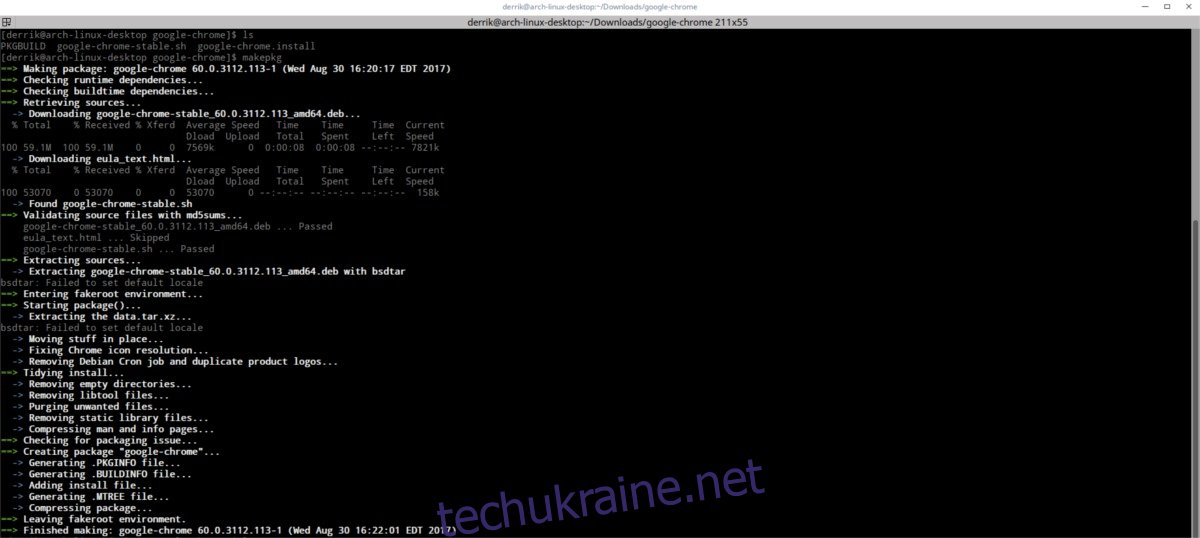
Яурт є найбільш використовуваним помічником AUR. Спочатку знайдіть у сховищі користувачів Arch, що ви хочете встановити. Це робиться подібно до самого менеджера пакетів pacman (з -Ss). У цьому прикладі ми знову будемо використовувати Google Chrome.
yaourt -Ss google chrome
Пошук відображатиме результати безпосередньо з AUR (по відношенню до ключових слів, які ви використали). Щоб встановити програмне забезпечення, запишіть назву пакета. У випадку з Chrome пакетом є «google-chrome».
yaourt -S google-chrome
Ця основна команда проведе вас через процес встановлення. Проблема в тому, що це дуже нудно і просить користувача кілька разів вибирати «так» і «ні». Щоб встановити програмне забезпечення без проблем, використовуйте прапорець –noconfirm.
yaourt -S google-chrome --noconfirm
Щоб оновити програмне забезпечення, установлене через AUR, виконайте:
yaourt -Syyu --aur --noconfirm
Це змусить Yaourt оновити Arch та завантажити/побудувати нові пакети AUR без будь-яких клопотів.
Пакаур

Пакаур це ще один помічник AUR, який має на меті полегшити створення пакета. Ось як ним користуватися:
Спочатку знайдіть пакет в AUR. Як і раніше, ми будемо використовувати Chrome як приклад.
pacaur -Ss google-chrome
Знайдіть назву пакета. У випадку з Chrome це google-chrome.
Встановіть програмне забезпечення за допомогою:
pacaur -S google-chrome
Дайте відповіді на запитання, які задає Pacaur про процес встановлення, або (наприклад, Yaourt) повністю пропустіть їх за допомогою:
pacaur -S google-chrome --noconfirm
Щоб оновити пакети в Arch Linux, а також програми, створені з репозиторію користувачів Arch, виконайте цю команду:
pacaur -Syyu
Восьминоги
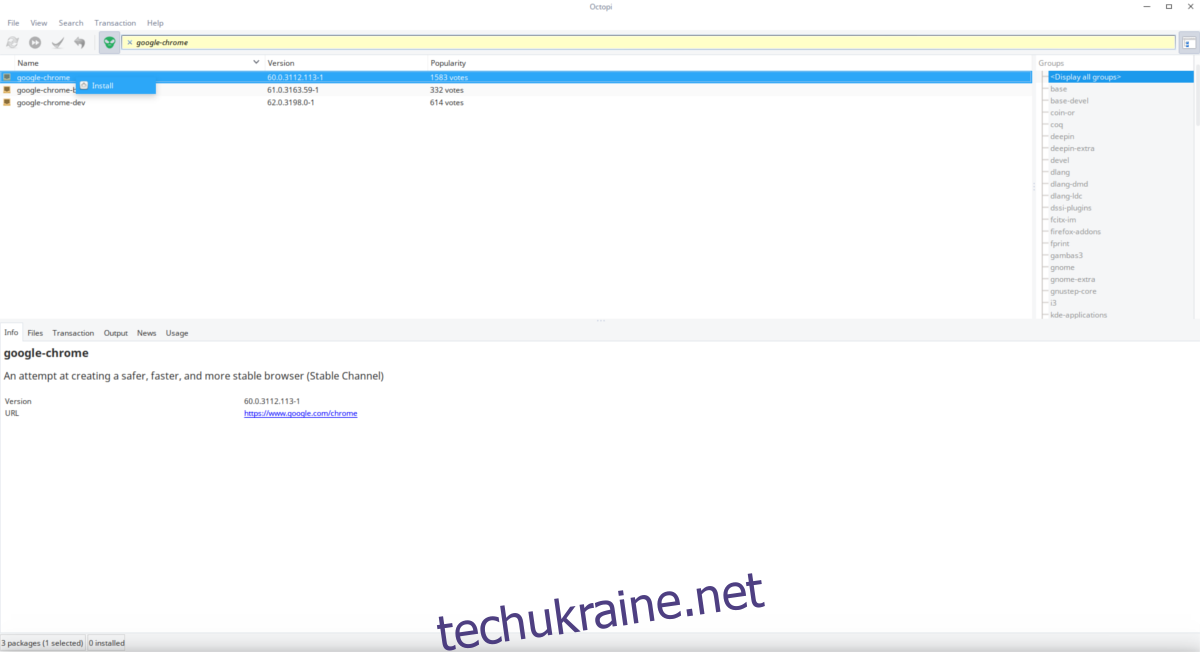
Для тих, хто використовує Arch, які хочуть, щоб інструмент GUI взаємодіяв із системою Arch Linux, а також з AUR, Восьминоги є найкращим рішенням. Щоб встановити програмне забезпечення з Arch User Repo, клацніть зелену піктограму обличчя. Це запускає обгортку для інструмента Octopi. Далі введіть пошуковий термін, наприклад, «Google Chrome».
Незабаром з’явиться сторінка результатів. Клацніть правою кнопкою миші на програмі, яку ви хочете встановити, і натисніть «встановити». Octopi проведе вас через процес встановлення.
Примітка: програма повідомить вас про оновлення.
Висновок
Arch Linux є улюбленим багатьма в спільноті через широку доступність програмного забезпечення. Завдяки AUR установка непідтримуваних програм неймовірно проста. Якщо ви новачок у Arch Linux, навчившись оволодіти цим інструментом, ви значно покращите роботу з Arch Linux.